费用分析是财务分析的一个重要内容,而大部分同学只会做双柱图,比一下高低。 所以,兰色就根据自已以前工作经验捣鼓出了这么一个图表。
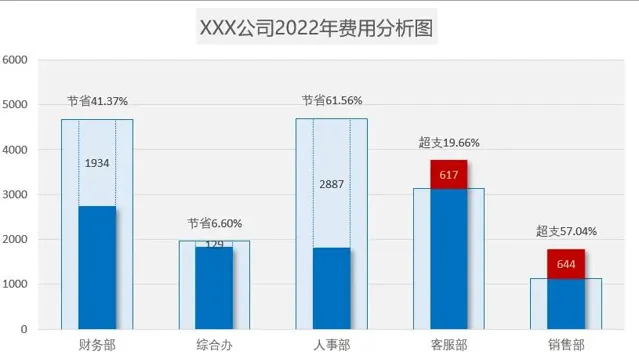
可 以从图上看出某个部 门费用是否超出预算,超出多少,节省多少。 好多同学在公众号文章后留言想学这个图表:
闲话不多话,直接开始做。
数据源:
各个部门的预算费用和实际费用
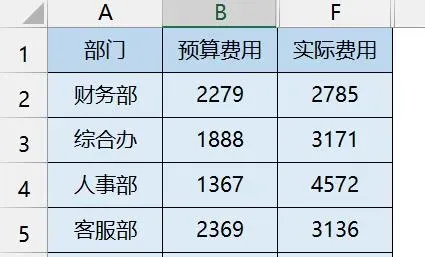
制作步骤:
1、添加辅助列
添加蓝柱子系列公式:如果实际大就等于预算,否则就显示原来的实际值。
=IF(F2>B2,B2,F2)
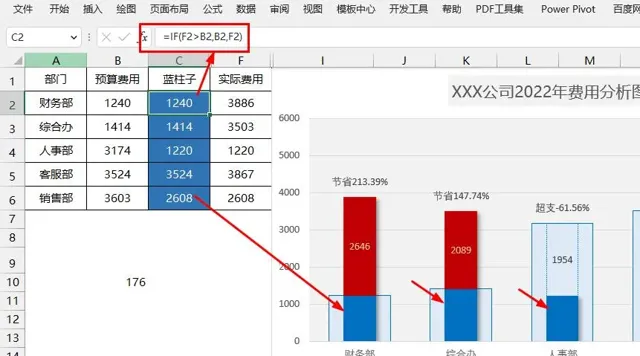
添加超出部门和节省部分
超出 =IF(F2>B2,F2-B2,NA())
节省 =IF(F2<B2,B2-F2,NA())
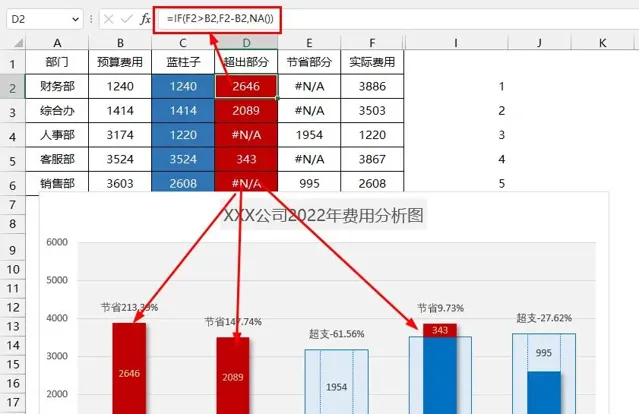
添加最高值列,用来在柱子顶部显示说明文字
=MAX(B2,F2)
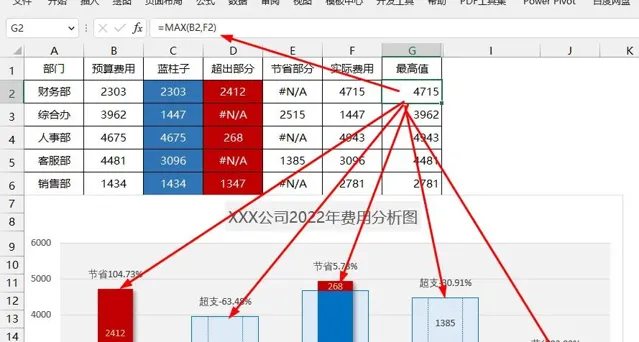
生成说明文字
=IF(B2>F2,"超支","节省")&TEXT(ABS(F2-B2)/B2,"0.00%")
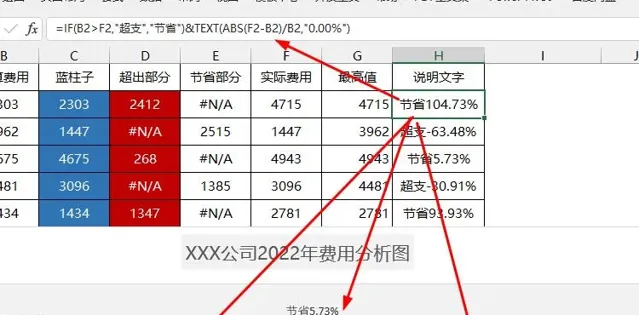
2、制作图表
选取前四列插入柱形图。然后把除 预算 费用 外均设置为次坐标轴、图表类型为堆积柱形图。
先把非预算系列柱子调窄,然后再选中后面的预算柱子,加粗并设置浅背景深线条,然后再修改节省了超出部分颜色及线条。
添加最高值系列并修改为散点图。
显示散点图标签-设置单元格的值-选取H列 - 再把散点删除。
最后再根据需要调整图表格式,完工!最后再预览一下效果。
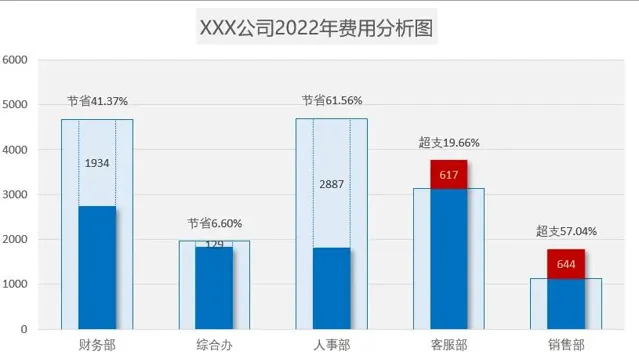
设置I格式代码+0%;-0%后,还可以显示正负数形式。
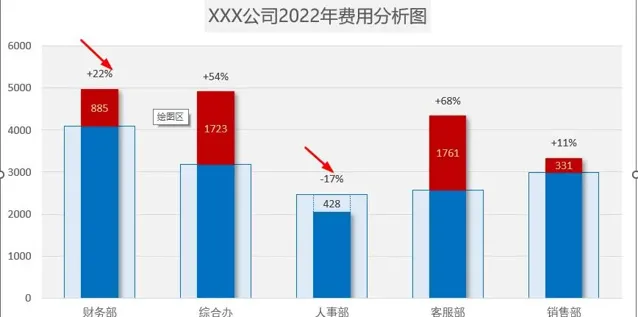
兰色说 :这个图无论从视觉或实用性都是完美的费用分析图,同学们觉得有用记得收藏起来,记得点右下角赞支持一下哦。
本图表属兰色图表教程的56集,买过四合一或图表课程的同学可以看一下视频讲解。 兰色根据多年经验,录制了一全套适合新手和初中级阶段用户学习的Excel教程。包括 Excel表格88个函数用法( 即将更新几十个新函数,示例整理中 )、119个使用技巧、透视表从入门到精通50集、图表从入门到精通186集 。( 绿卡会员 有效期内 免费 )详情点击下方链接











